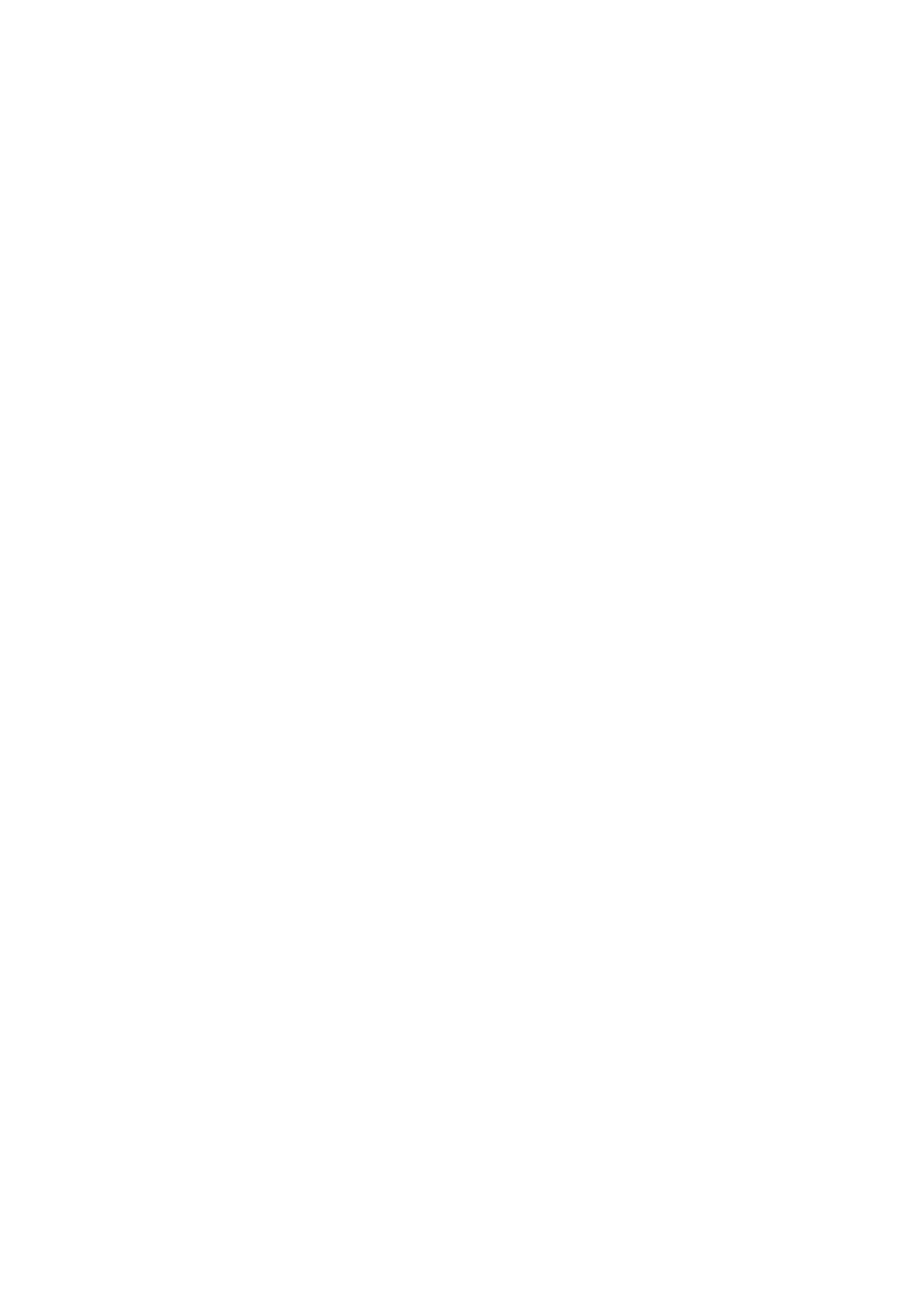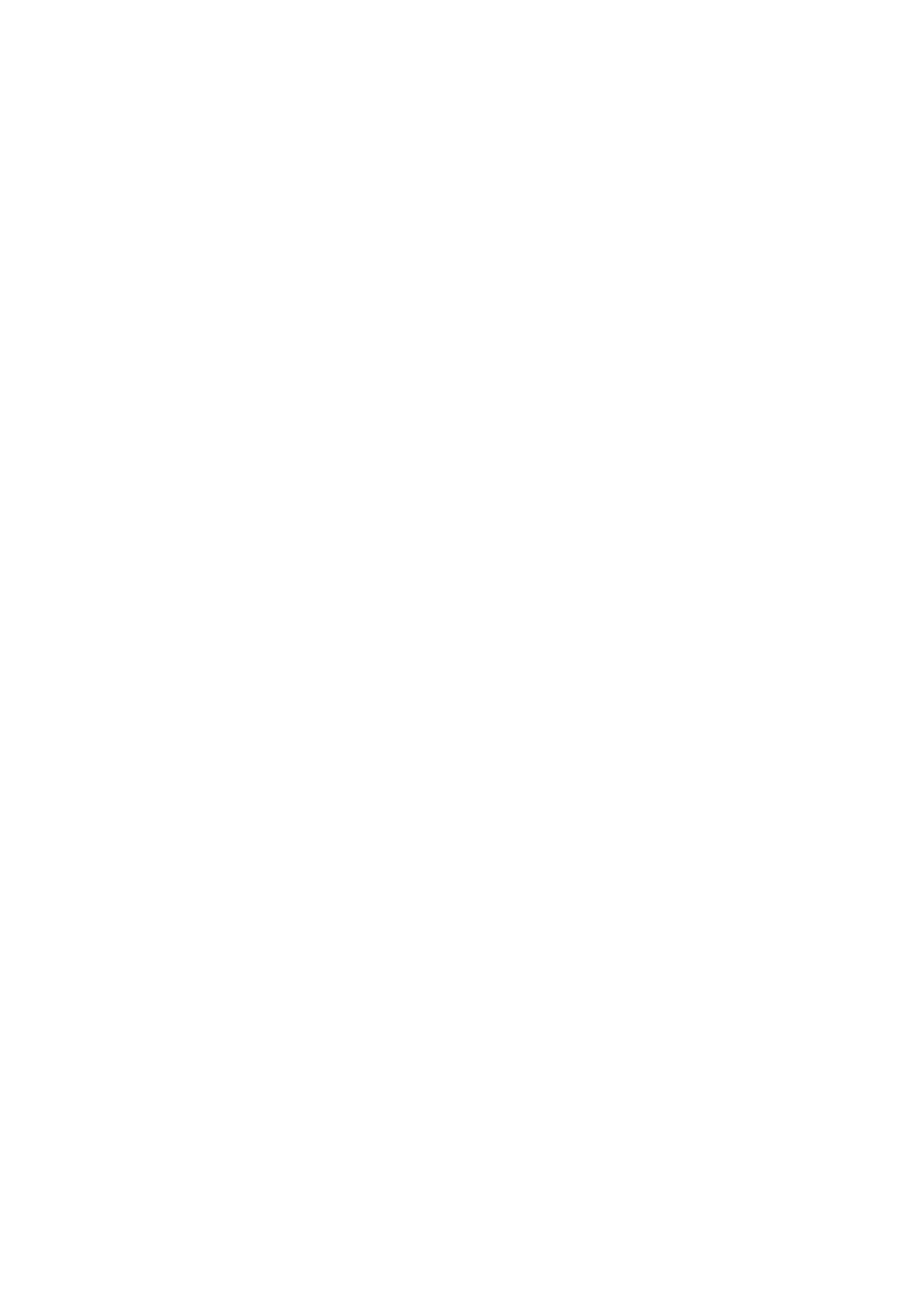
グラフィックスカード...................................................................................................................................................... 37
グラフィックス カードの取り外し...........................................................................................................................37
グラフィックス カードの取り付け...........................................................................................................................38
グラフィカル プロセッシング ユニット...................................................................................................................... 39
内蔵 GPU の取り外し..................................................................................................................................................39
内蔵 GPU の取り付け..................................................................................................................................................39
コイン型電池...................................................................................................................................................................... 39
コイン型電池の取り外し........................................................................................................................................... 39
コイン型電池の取り付け........................................................................................................................................... 40
WLAN カード........................................................................................................................................................................41
WLAN カードの取り外し............................................................................................................................................. 41
WLAN カードの取り付け............................................................................................................................................ 42
薄型光学ドライブ..............................................................................................................................................................44
薄型光ディスク ドライブの取り外し......................................................................................................................44
薄型光ディスク ドライブの取り付け......................................................................................................................44
薄型光学ドライブブラケット.........................................................................................................................................45
薄型 ODD ブラケットの取り外し.............................................................................................................................45
薄型 ODD ブラケットの取り付け.............................................................................................................................46
スピーカー............................................................................................................................................................................ 47
スピーカーの取り外し................................................................................................................................................. 47
スピーカーの取り付け................................................................................................................................................. 47
電源ボタン.......................................................................................................................................................................... 48
電源ボタンの取り外し................................................................................................................................................48
電源ボタンの取り付け................................................................................................................................................49
電源装置ユニット..............................................................................................................................................................50
電源供給ユニットの取り外し...................................................................................................................................50
電源供給ユニットの取り付け................................................................................................................................... 52
イントルージョンスイッチ..............................................................................................................................................54
イントルージョン スイッチの取り外し.................................................................................................................. 54
イントルージョン スイッチの取り付け.................................................................................................................. 55
オプションの I/O モジュール(Type-C/HDMI/VGA/DP/シリアル)....................................................................56
オプションの I/O モジュール(Type-C/HDMI/VGA/DP/シリアル)の取り外し......................................... 56
オプションの I/O モジュール(Type-C/HDMI/VGA/DP/シリアル)の取り付け......................................... 57
システム ボード.................................................................................................................................................................. 61
システム ボードの取り外し........................................................................................................................................61
システム ボードの取り付け....................................................................................................................................... 64
章 4: ソフトウェア......................................................................................................................... 68
Windows ドライバのダウンロード.................................................................................................................................68
章 5: セットアップユーティリティ................................................................................................... 69
ブートメニュー................................................................................................................................................................... 69
ナビゲーションキー........................................................................................................................................................... 69
ブート シーケンス.............................................................................................................................................................. 70
セットアップユーティリティのオプション.................................................................................................................70
一般オプション............................................................................................................................................................ 70
システム情報................................................................................................................................................................. 71
ビデオ画面オプション................................................................................................................................................72
セキュリティ.................................................................................................................................................................72
4 目次